安装mongodb
1.官网mongoDB下载:http://www.mongodb.org/downloads
选择windows平台。
一直next,建立安装目录。我安装在了D:\MongoDB\data 目录下。
2.建立工作目录:
在D:\MongoDB\data目录下建立文件夹\db (用来存放数据库文件)
在D:\MongoDB\data目录下建立文件夹\log (用来存放日志文件)
3.运行cmd.exe,进入到d:\MongoDB\data\bin目录下。

执行以下命令:
d:\MongoDB\data\bin>mongod -dbpath "d:\MongoDB\data\db"

若启动成功,会显示mongoDB默认的监听端口:27017,mysql的是3306
在浏览器中输入 http://localhost:27017/
会出现:
It looks like you are trying to access MongoDB over HTTP on the native driver port.
表明服务已经启动。
4.测试连接
新开一个cmd窗口,进入mongodb的bin目录,输入mongo或者mongo.exe,出现如下信息说明测试通过,此时我们已经进入了test这个数据库。(前提:打开bin目录下的mongod.exe)
emm我这边好像有点问题
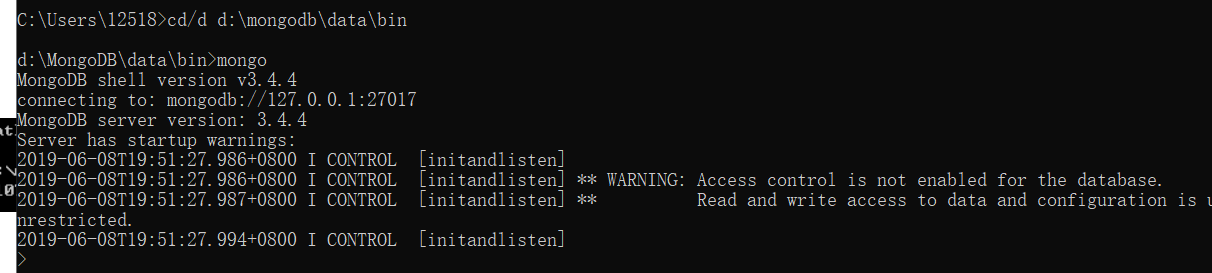
5.当mongod.exe被关闭时,mongo.exe 就无法连接到数据库了,因此每次想使用mongodb数据库都要开启mongod.exe程序,所以比较麻烦,此时我们可以将MongoDB安装为windows服务
还是运行cmd,进入bin文件夹,执行下列命令
> d:\mongoDB\data\bin>mongod --dbpath "d:\mongoDB\data\db" --logpath "d:\mongoDB\data\log\mongodb.log" --install --serviceName "MongoDB"
建立了一个mongodb.log文件。成功将MongoDB安装为windows服务了。
6.
>d:\MongoDB\data\bin>net start Mongodb
转载博文: